يعد OnePlus 7 Pro ، الرائد الأخير في OnePlus ، أول هاتف من الشركة يعرض شاشة منحنية. وبفضل هذا ، يمكنك الحصول على تنبيهات للإشعارات حتى عندما يتم إبقاء الهاتف وجهاً لوجه. تعمل هذه الميزة إلى حد كبير مثل تلك الموجودة على الرائد في سامسونج وتضيء حواف الشاشة كلما تلقيت إشعارًا.

ومع ذلك ، لم يسمح OnePlus للمستخدمين بتخصيص تأثيرات إضاءة الحافة هذه حتى الآن. لحسن الحظ ، قام OnePlus بإدراج هذه الميزة في آخر تحديث تجريبي مفتوح للجهاز. تتيح لك الميزة ، المسماة Horizon Lights ، تخصيص إضاءة الحافة وهذا ما سنتحدث عنه في هذه المقالة. لذلك دون مزيد من اللغط ، دعونا نلقي نظرة على كيفية تغيير إضاءة الحواف على OnePlus 7 Pro.
كيفية تغيير إضاءة الحافة على OnePlus 7 Pro
لتغيير إضاءة الحافة على جهازك ، تأكد من تشغيل أحدث إصدار تجريبي مفتوح من نظام الأكسجين يعمل بنظام Android 10 على OnePlus 7 Pro. إذا كنت تقوم بتشغيل إصدار أقدم من البرنامج ، فلن تتمكن من تحديد الإعدادات المذكورة أدناه.
لتحديث هاتفك إلى أحدث إصدار بيتا مفتوح من ROM ، توجه إلى منتديات ون بلس وتنزيل ROM على هاتفك. ثم اتبع الإرشادات الموجودة في المنشور لفلاشها على جهازك.
Note: إذا لم تقم مطلقًا بتثبيت نسخة تجريبية مفتوحة على جهازك من قبل ، فإنني أقترح بشدة انتظار بدء الإصدار الثابت قبل تجربة الخطوات التالية. وإذا قررت المضي قدماً في ذلك على أي حال ، فاحرص على مواجهة بعض الأخطاء العشوائية أو مشكلات توافق التطبيقات أثناء استخدام برنامج بيتا.
بمجرد تعيينك ، اتبع هذه الخطوات البسيطة لتغيير إضاءة الحواف على جهاز OnePlus 7 Pro:
الخطوة 1: افتح تطبيق الإعدادات على OnePlus 7 Pro.
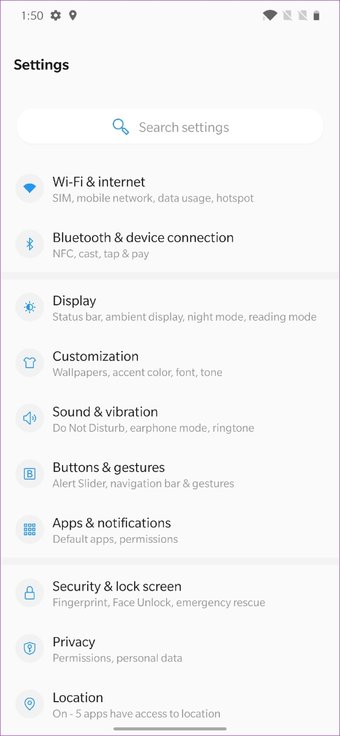
الخطوة 2: هنا ، انقر فوق خيار العرض لفتح إعدادات العرض.
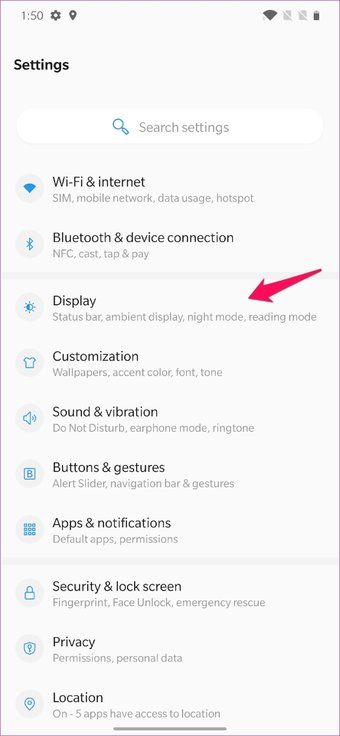
الخطوه 3: في القائمة التالية ، قم بالتمرير لأسفل لتحديد موقع إعدادات العرض المحيطة وانقر عليها.
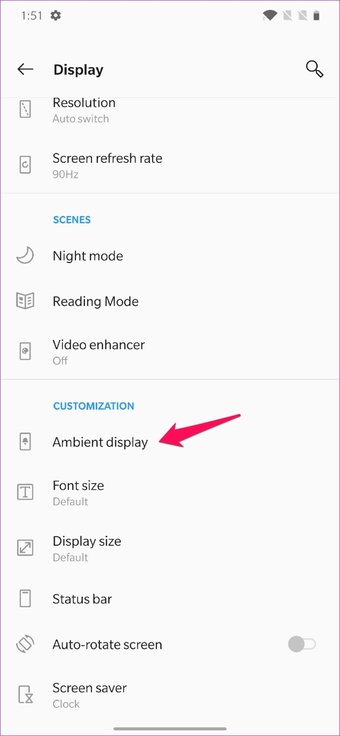
الخطوة 4: ثم حدد إعداد ضوء الأفق.
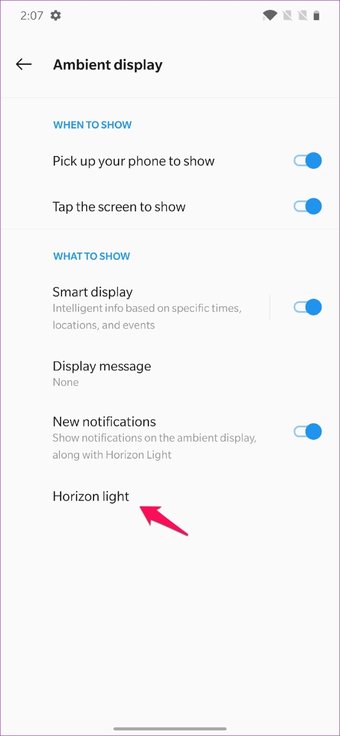
سيؤدي ذلك إلى فتح نافذة تخصيص ستتمكن من خلالها تغيير لون إضاءة الحافة. اعتبارا من الآن ، يمنحك OnePlus خيار الاختيار من بين أربعة ألوان مختلفة – تأثيرات الألوان الأزرق والأحمر والذهبي والأرجواني.
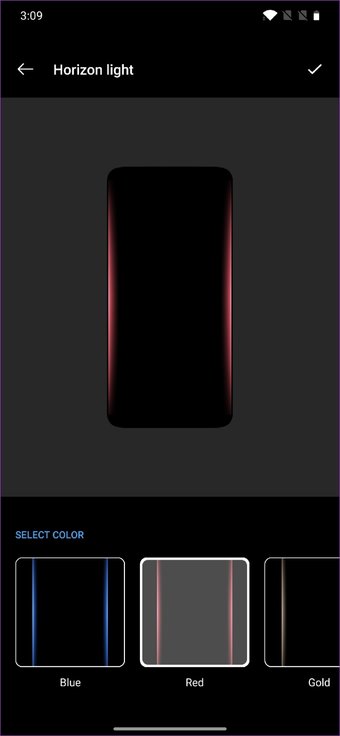
يمكنك تجربتها من خلال النقر على اللون الذي تختاره ، وسيتم تشغيل رسم متحرك في المساحة أعلاه. لتحديد اللون الذي تختاره ، ما عليك سوى النقر فوقه ثم الضغط على علامة الاختيار في الزاوية اليمنى العليا. بسيط جدا ، أليس كذلك؟
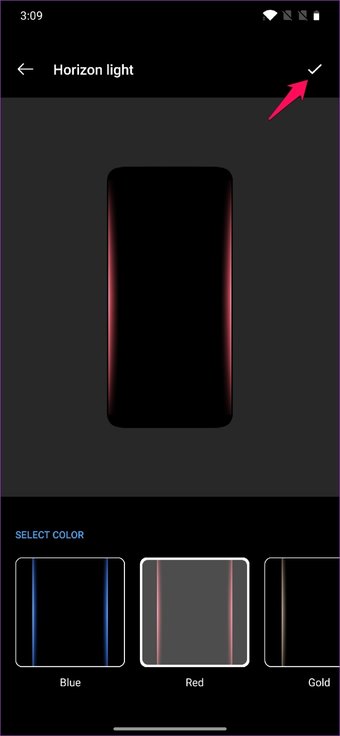
الآن ، هذه ليست الميزة الجديدة الوحيدة التي تحصل عليها في أحدث إصدار من OxygenOS على OnePlus 7 Pro. لقد تضمنت الشركة اثنين من الميزات الرائعة الأخرى التي يجب عليك التحقق منها.
قم بتشغيل العرض الذكي على جهاز OnePlus 7 Pro
مع التحديث ، قام OnePlus أيضًا بشحن ميزة Smart Display جديدة. يمنحك الوصول إلى مزيد من المعلومات ذات الصلة مباشرة على الشاشة المحيطة ، بما في ذلك أحداث التقويم القادمة والأغاني التي تستمع إليها. إليك كيفية تشغيل هذه الميزة:
الخطوة 1: انتقل إلى تطبيق الإعدادات على هاتفك.
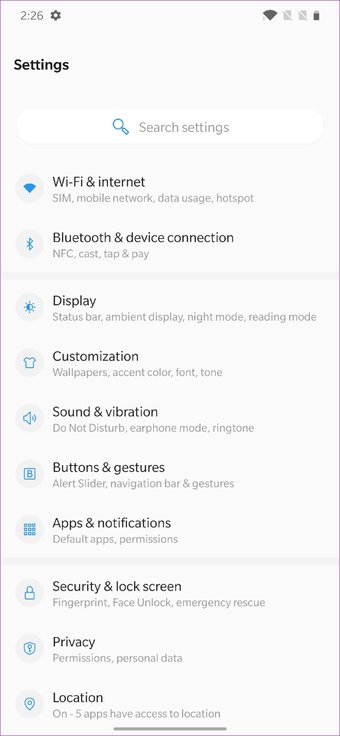
الخطوة 2: اضغط على خيار العرض لفتح إعدادات العرض.
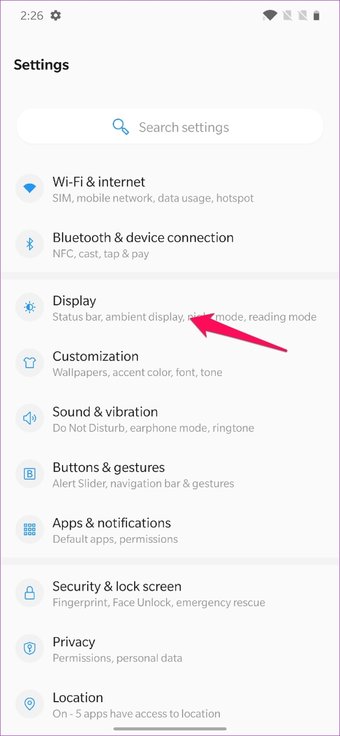
الخطوه 3: في القائمة التالية ، قم بالتمرير لأسفل لتحديد موقع إعدادات العرض المحيطة وانقر عليها.
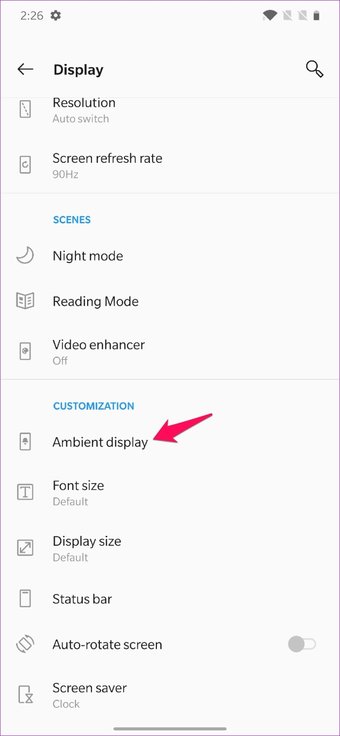
الخطوة 4: ثم ، انقر فوق التبديل بجوار العرض الذكي لتمكين الميزة.
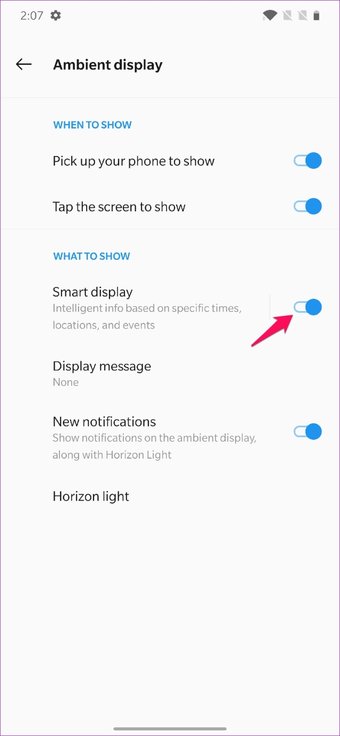
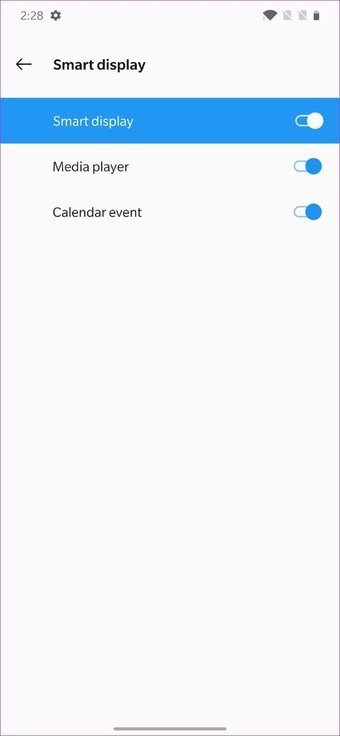
يمكنك بعد ذلك تكوين ما تريد رؤيته باستخدام الخيار عن طريق النقر فوقه ثم تشغيل التبديل بجوار خيارات مشغل الوسائط وتقويم الأحداث في الشاشة التالية.
تحقق من الفضاء لعبة جديدة
باستخدام Android 10 ، قام OnePlus بإزالة وضع Gaming الخاص به من قسم الأدوات المساعدة في تطبيق الإعدادات ووضعه في تطبيق مستقل. يضم تطبيق Game Space الجديد الآن جميع الألعاب التي قمت بتثبيتها على جهازك حتى لا تضطر إلى التمرير خلال درج التطبيق بأكمله للبحث عنها.
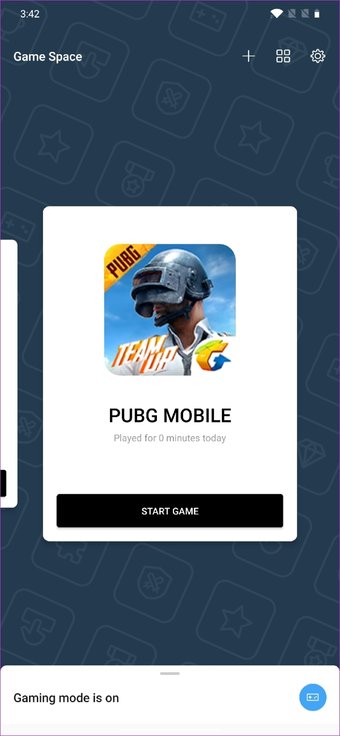

يعرض التطبيق مقدار الوقت الذي قضيته في لعب كل لعبة. هذا شيء عظيم لتتبع استخدام هاتفك الذكي. بالإضافة إلى ذلك ، يضم التطبيق جميع ميزات وضع الألعاب الأقدم ، بما في ذلك تحسين الرسومات ووضع Fnatic الجاهز للرياضات الإلكترونية والإعدادات لإدارة الإشعارات الواردة.
منع الرسائل غير المرغوب فيها SMS باستخدام كلمات رئيسية محددة
تلقى تطبيق رسائل SMS الخاص بـ OnePlus أيضًا ميزة جديدة رائعة تتيح لك حظر رسائل البريد العشوائي استنادًا إلى الكلمات الرئيسية. يمكن العثور على خيار الحظر حسب الكلمات الرئيسية الجديد داخل إعدادات التطبيق التي يمكنك الوصول إليها من خلال النقر على القائمة ثلاثية النقاط في الركن الأيمن العلوي ثم تحديد الإعدادات من القائمة المنسدلة.
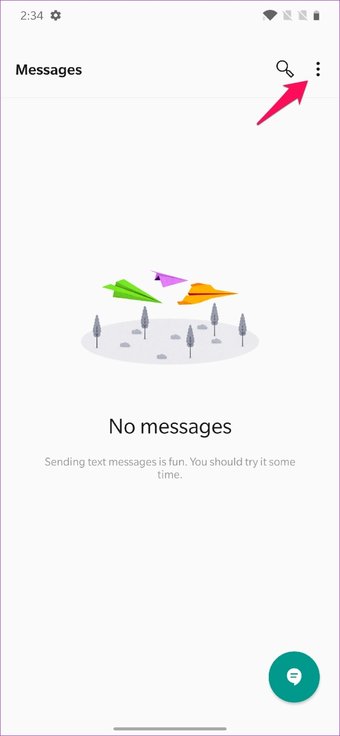
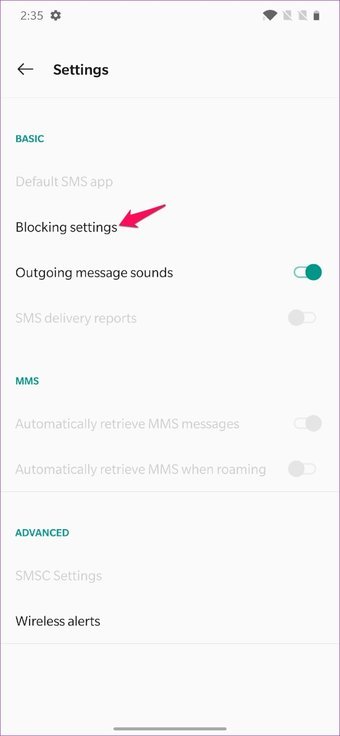
في الإعدادات ، ستحتاج إلى النقر على إعدادات الحظر. ثم في الصفحة التالية ، ستجد خيار الحظر حسب الكلمة الرئيسية الجديد. اضغط عليها لإعداد كلمة أساسية جديدة ، ثم انقر فوق أيقونة علامة الجمع في الصفحة التالية لإضافة كلمة رئيسية جديدة.
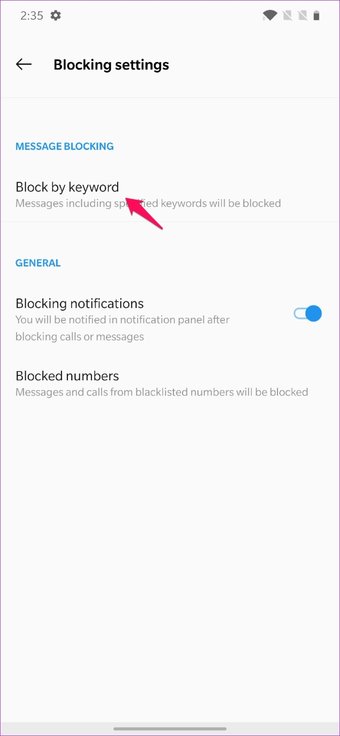
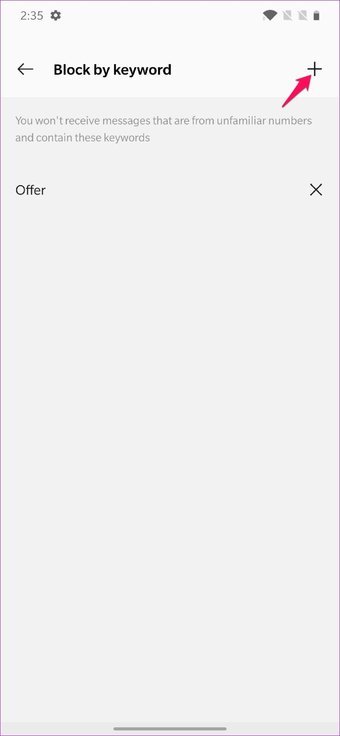
بمجرد الإعداد ، سيتم حظر أي رسالة واردة بكلمة رئيسية محددة مسبقًا تلقائيًا ، ولن تتلقى أي إشعارات لنفسها.
جرب ميزات الكاميرا الجديدة
يحتوي تطبيق كاميرا الأسهم على OnePlus 7 Pro أيضًا على عدد من الميزات الجديدة الرائعة. أولاً ، يتيح لك التطبيق الآن التقاط الفيديو باستخدام العدسة الواسعة جدًا ، وهو الشيء الذي كان مفقودًا في الإصدار السابق من OxygenOS. والتبديل بين العدسات بسيط مثل النقر على أيقونة الشجرة أعلى زر الغالق.


علاوة على ذلك ، فإن وضع Nightscape على الجهاز يعمل الآن أيضًا مع العدسة ذات الزاوية الواسعة. التبديل بين العدسات بسيط هنا أيضًا.
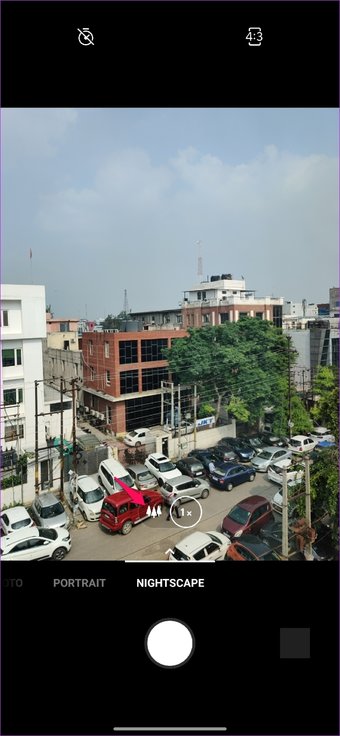
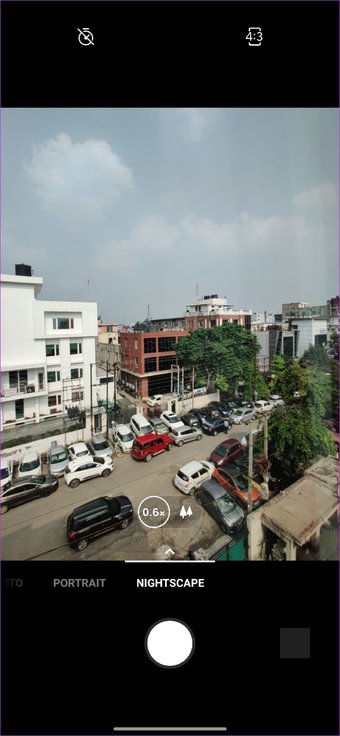
ما عليك سوى النقر على أيقونة الشجرة الموجودة أعلى زر الغالق ، وأنت على ما يرام. ستتمكن الآن من النقر فوق لقطات المناظر الطبيعية المذهلة حتى في حالة عدم وجود إضاءة كافية. رائع جدا ، أليس كذلك؟
